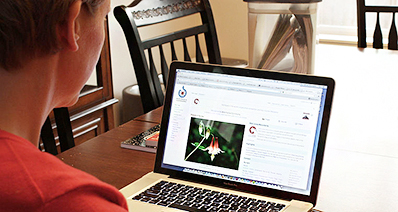Akeh wong sing wis bingung sing kadhangkala file MOV bisa diimpor kanggo Final Cut Pro kanggo editing, nalika sok-sok ora bisa. Ing kasunyatan, iku kabeh gumantung ing apa codec nang file .MOV. Aja padha sumelang. Yen gagal ngimpor MOV video kanggo Final Cut Pro, mung nyoba video program nindakake. Banjur kabeh masalah bakal ditanggulangi langsung.
Convert MOV Video kanggo Final Cut Pro Kanthi ora Hassel
Pengin ngowahi video MOV favorit kanggo Final Cut Pro kanggo nyunting miturut preference? dhewe Sampeyan bisa teka tengen masalah: sawetara file MOV Panjenengan ora bisa kasil diimpor. Iku paling amarga codec beda wonten ing file MOV beda. Nanging, ora kabeh codec iki bisa dadi supportable dening Final Cut Pro. Ing kasus-kasus iku, aku nyaranake sampeyan nggunakake MOV pinter FCP Video converter kanggo Mac, kang ngijini sampeyan kanggo Ngonversi file MOV kanggo Final Cut Pro langsung tanpa ngelingi apa codec Final Cut Pro kompatibel karo.
iSkysoft iMedia Panggantos Deluxe - Video Converter
Convert MOV kanggo didhukung Format FCP karo Sawetara klik.
- Convert video MOV kanggo 150+ video lan audio format, kayata MP4, FLV, m4v, WMV, MKV, AVI, 3GP, DV, MP3, AAC, WMA, M4A, etc.
- Dhukungan Konversi Lossless kanggo kabeh video encoders H.264 karo ora mundhut kualitas ing 90X kacepetan luwih cepet saka liyane.
- Motong, potong, muter utawa nambah efek / subtitles / watermark kanggo video MOV sadurunge nindakake kanggo Final Cut Pro format didhukung.
- Dikonversi ke pupular format model piranti seluler lan banjur ngirim MOV utawa FCP video diowahi karo kabel USB gampang.
- Download video online saka 1,000 video populer, kaya Facebook, YouTube, VEVO, Vimeo, Metacafe, lakon, Hulu, etc.
- Burn MOV utawa video kanggo DVD blank minangka serep nggunakake ngarep kapan pengin.
- Kanthi kompatibel karo MacOS 10.7 utawa mengko nganti paling anyar 10,13 High Sierra lan Windows 10/8/7 / XP / Vista.
Langkah-langkah kanggo Convert MOV kanggo Final Cut Pro karo iSkysoft
Langkah 1. Load file MOV menyang MOV kanggo FCP rate
Menyang folder endi sing wis disimpen ing video MOV, lan banjur langsung nyeret lan selehake file video kanggo program dock. File bakal bisa diimpor aplikasi kanthi otomatis. Utawa, sampeyan bisa klik "Add Files" tombol ing antarmuka utama kanggo ngimpor file video MOV utawa folder kanggo MOV iki kanggo Final Cut Pro rate.

Langkah 2. Pilih Final Cut Pro minangka format video output
Ing tray format output, pindhah menyang "Editing" lan pilih "Final Cut Pro" ing dhaftar format. Utawa sampeyan bisa uga milih Mac didhukung format kayata MOV saka tab Video. Kanthi nge-lambang Setelan jejere, sampeyan uga bisa ngowahi setelan encode kaya bitrate, pigura tingkat, kualitas, etc. miturut perlu.
Wigati: Yen sampeyan duwe sawetara klip MOV ing Mac lan pengin gabungke lan ngekspor video dadi sing Final Cut Pro ndhukung, mung mriksa Gabung pilihan ing ngisor program.

Langkah 3. Mulai MOV kanggo konversi FCP
Klik ing "Convert" tombol, lan MOV pinter iki kanggo FCP Video Converter bakal nggawe liyane kanggo sampeyan! Nalika konversi wis rampung, sampeyan bisa ngimpor file output kanggo FCP tanpa alangan. Sugeng! Sampeyan wis dijupuk langkah pisanan kanggo nggawe masterpiece dhewe.

Pilihan: Free Online MOV kanggo FCP Panggantos
Yen sampeyan ora pengin nginstal program desktop, sampeyan uga bisa nyoba rate video online Ngonversi video MOV kanggo Final Cut format didhukung Pro. Coba ing ngisor iki:
Wigati: Amarga alat online ora ndhukung "https", supaya yen isi ngisor iki kothong, mangga klik ing "Shield" lambang kanthi manual ing sisih tengen bar alamat browser Panjenengan kanggo mbukak script. Aksi punika aman tanpa gawe piala menyang data utawa komputer.